トレントでは、セキュリティとプライバシーが最も重要です。トレント アクティビティのプライバシーを確保する最善の方法の 1 つは、トレント クライアントを VPN インターフェイスにバインドすることです。この方法では、クライアントは VPN がアクティブなときにのみトレントをダウンロードまたはアップロードし、実際の IP アドレスを保護します。
ここでは、VPN インターフェイスにバインドする機能を提供する、無料と有料の両方の最高のトレント クライアントをいくつか紹介し、その設定方法に関する詳細なガイドを提供します。
VPN インターフェースへのバインドが重要な理由
トレント クライアントを VPN にバインドすると、トレント トラフィックが安全な VPN 接続のみを経由してルーティングされるようになります。VPN が切断されると、トレント クライアントはすべてのアクティビティを停止し、実際の IP アドレスが誤って公開されることを回避します。このバインドがないと、クライアントは安全でないインターネット接続でトレントを継続し、プライバシーを危険にさらす可能性があります。ただし、PremierVPN のキル スイッチが有効になっていると、このようなことは起こりません。これは、2 層目の保護を提供するためのものです。
無料のオープンソース Torrent クライアント
1. ビットトレント (無料 & オープンソース)
概要:
qBittorrent は、軽量で広告がないことで知られる、最も人気のあるオープンソースのトレント クライアントの 1 つです。VPN バインディングをサポートしているため、プライバシーを重視するユーザーにとって最適な選択肢です。
qBittorrent を VPN インターフェイスにバインドする方法:
- qBittorrentを開く に移動して ツール > オプション (または
Alt + O). - に行く 高度な タブ。
- オプションを見つける ネットワーク インターフェイス (再起動が必要).
- ドロップダウンメニューからVPNアダプタを選択します(uのようなラベルが付いている場合があります)。
トゥン0,0 ...、 またはイーサネットVPN(VPN プロバイダーによって異なります)。 - 設定を適用するには、qBittorrent を再起動します。
これで、qBittorrent はトレント トラフィックに選択した VPN インターフェイスのみを使用するようになります。
2. 伝染 ; 感染 (無料 & オープンソース)
概要:
Transmission は軽量でシンプルな Torrent クライアントで、多くの Linux ディストリビューションのデフォルトの選択肢となっています。ミニマリズムにもかかわらず、VPN インターフェイスにバインドする機能が含まれています。
送信をVPNインターフェースにバインドする方法:
- Transmissionを開いて 編集 > 設定 (または
Ctrl + P). - に移動 ネットワーク タブ。
- では バインドアドレス または インタフェース セクションで、VPNのネットワークインターフェース名を入力します(通常はu
トゥン0または0 ...). - バインディングが有効になるように送信を再起動します。
Transmission は、トレントアクティビティを VPN 接続に制限するようになりました。
3. 大洪水 (無料 & オープンソース)
概要:
Deluge は、さまざまなプラグインで拡張できる機能豊富なトレント クライアントです。また、特定のネットワーク インターフェイスにバインドできるため、VPN 経由で安全にトレントを実行できます。
Deluge を VPN インターフェースにバインドする方法:
- Delugeを開いて、 設定 > ネットワーク.
- 探してください ネットワークインターフェース オプション。
- リストからVPNインターフェースを選択します(通常はuのようなラベルが付いています)
トゥン0または0 ...). - クリック わかりました 変更を適用するには Deluge を再起動します。
これにより、Deluge は VPN に接続しているときのみ機能するようになります。
4. ビグリーBT (無料 & オープンソース)
概要:
BiglyBT は、Vuze/Azureus から派生したフル機能のオープンソース トレント クライアントですが、独自の強力なクライアントに進化しました。Web リモート、メディア整理ツール、そして重要な点として、特定の VPN インターフェイスにバインドする機能など、幅広い機能が含まれています。
BiglyBT を VPN インターフェイスにバインドする方法:
- 開ける ビグリーBT そして ツール > オプション.
- 左側のメニューで、 繋がり.
- 下にスクロールして 詳細なネットワーク設定 セクション。
- 見つける ローカルIPアドレスまたはインターフェースにバインドする オプションを選択し、VPNのネットワークインターフェース名を入力します(例:u
トゥン0または0 ...). - 設定を適用し、BiglyBT を再起動して、指定された VPN インターフェイスのみが使用されるようにします。
これらの設定により、BiglyBT は VPN 接続がアクティブなときにのみトレントをダウンロードおよびアップロードし、IP アドレスを安全に保ちます。
有料 Torrent クライアント
1. Vuzeプラス (Vuzeの有料版)
概要:
Vuze は、統合されたウイルス対策保護、ストリーミング機能、VPN バインディングなどの高度な機能を備えたトレント クライアントです。有料版の Vuze Plus では、広告が削除され、ダウンロード中のメディア再生などの追加機能が追加されます。
Vuze PlusをVPNインターフェースにバインドする方法:
- Vuzeを開いて ツール > オプション.
- の下で モード タブで、 アドバンスモード.
- に移動 繋がり セクション。
- では 詳細なネットワーク設定利用可能なインターフェースのリストが表示されます。VPNインターフェースを選択します(例:u
トゥン0または0 ...). - クリック 適用する セットアップを完了するには、Vuze を再起動します。
Vuze は、すべてのトレント トラフィックを指定された VPN インターフェイスにバインドします。
2. uTorrent プロ (uTorrent の有料版)
概要:
uTorrent Pro は、広告なし、統合されたウイルス対策スキャン、ダウンロード中のメディアストリーミングなどの高度な機能を提供します。手動で設定することで、VPN インターフェイスにバインドすることもできます。
uTorrent Pro を VPN インターフェイスにバインドする方法:
- uTorrentを開いて オプション > 設定.
- に行く 高度な タブ。
- 検索する
ネット.bind_ipフィルターボックス内。 - 値をVPNネットワークインターフェースに関連付けられたIPアドレスに設定します(これは以下を実行して確認できます)
ipconfigWindowsまたはifconfig(VPN 接続中に macOS/Linux で実行)。 - クリック わかりました 変更を適用するには、uTorrent を再起動します。
uTorrent Pro は、すべてのトレント トラフィックを VPN インターフェイス経由でルーティングするようになりました。
VPNバインディングのテスト
トレント クライアントを VPN インターフェイスにバインドした後、すべてが正しく設定されているかどうかをテストすることが重要です。トラフィックが安全であることを確認する方法は次のとおりです。
- VPNを切断する: トレントクライアントを開いたまま、VPNを一時的に切断します。このトレントがUbuntu iSOなどの合法的なトレントであることを確認してください。
- トレントアクティビティを確認する: トレント クライアントがダウンロード/アップロードを停止したり、エラーが表示されたりした場合は、VPN バインディングが機能していることを意味します。クライアントは、VPN が接続されている場合にのみ機能します。
この簡単なテストは、トレント トラフィックが適切に保護されていることを確認するのに役立ちます。
結論
トレント使用時のプライバシーとセキュリティを確保するには、VPN の使用が不可欠ですが、さらに一歩進んで、トレント クライアントを VPN インターフェイスにバインドすると、トレント トラフィックが常に保護された状態になります。qBittorrent、BiglyBT、Transmission、Deluge などの無料クライアントを選択するか、Vuze Plus や uTorrent Pro などの有料オプションを選択するかにかかわらず、この記事で説明する手順は、オンライン アクティビティを安全かつプライベートに保つのに役立ちます。
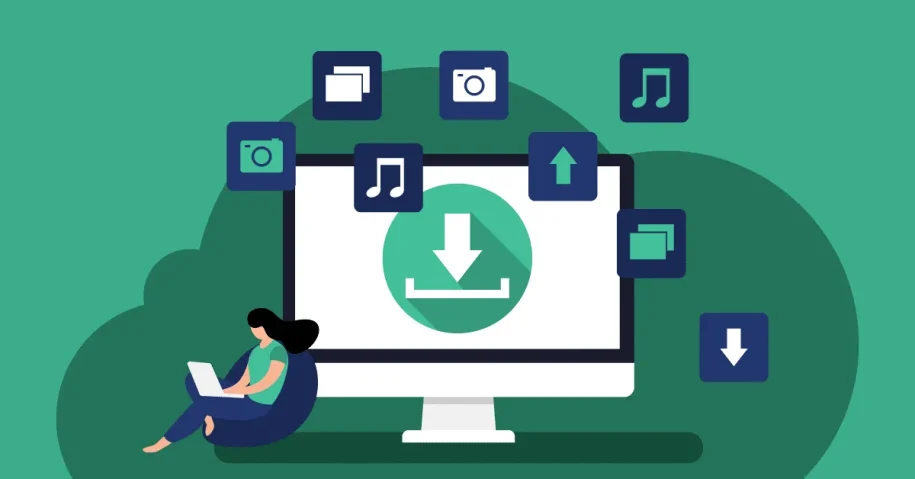
返信を残す